Spotify: Så här ser du spelhistorik

Få testade steg för att se hur du kan visa spelhistorik på Spotify för webbspelaren, Android och Windows webbapp.
När du vet hur du ser spelhistorik på Spotify kan du snabbt återvända till vilken låt som helst, även om du har glömt namnet. Spelhistoriken är användbar eftersom den sparar tid på att söka efter låten och behöva skriva ut dess namn. Men hur kan du få tillgång till spelhistoriken på Spotify? Fortsätt läsa för att se vart du behöver gå om du använder din Android-enhet, dator eller webbspelaren.
Innehåll
Hur du ser spellista på Spotify: Windows
När du lyssnar på Spotify på din dator är stegen lika enkla som om du lyssnar på din Android-enhet. När Spotify är öppet, klicka på könsikonen längst ner till höger. Det ligger till höger om mikrofonikonen.
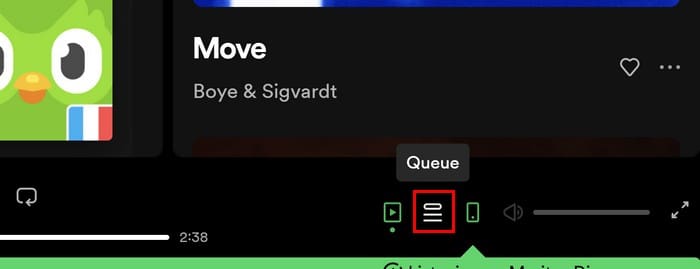
Klicka på fliken Senast Spelade högst upp för att se listan över nyligen spelade låtar. Så snart du har avslutat att lyssna på en låt läggs den till i listan.
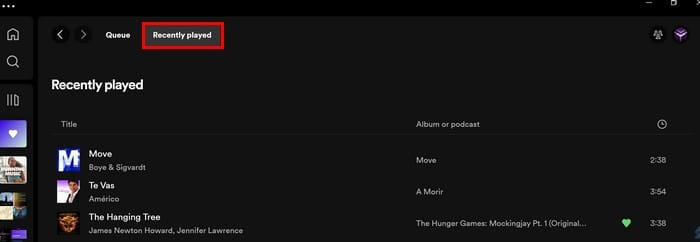
Du kan testa detta genom att hålla den nyligen spelade listan synlig. Du kommer att se att avslutade låtar dyker upp när en slutar och en annan börjar. Om du delar din Spotify med någon och ser en låt du vill spela i den nyligen spelade listan, klicka på de tre prickarna till höger om låten när du placerar markören över den. Välj alternativet Lägg till i kö, och den låten blir nästa som spelas.
Men du kommer också att ha tillgång till andra alternativ, som:
Det är allt som krävs när du vill titta på din nyligen spelade lista på Spotify för Windows.
Hur du ser den nyligen spelade spellistan på Android
Att hitta din nyligen spelade lista på Android är mycket snabbare än på din dator. När du öppnar Spotify, tryck på ikonen Nyligen spelade i övre högra hörnet som ser ut som en klocka. Den Nyligen spelade-listan kommer att delas upp efter dag. Du kommer att se låtarna du lyssnade på idag, igår osv.
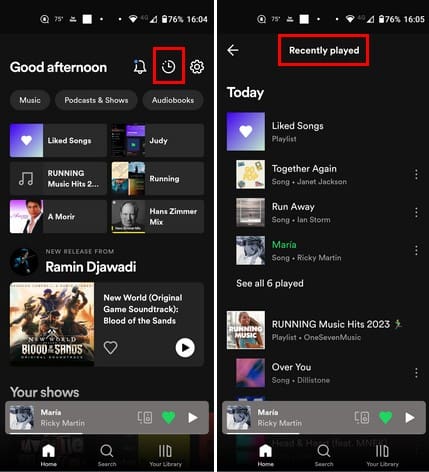
Genom att trycka på de tre punkterna till höger kommer du att se alternativ som:
Hur du ser spelhistorik på Spotify för webbspelare
För de gånger du lyssnar på din musik på webbspelaren kan du få tillgång till spelhistoriken genom att klicka på Hem-alternativet längst upp till vänster. Bläddra ner, och du kommer att stöta på en sektion som heter Nyligen spelade. Den kommer inte att visa alla, utan bara några få. För att se fler nyligen spelade låtar, klicka på alternativet Visa mer till höger och bläddra igenom dina alternativ.
För fler alternativ angående låten du gillar, högerklicka på låten för alternativ som:
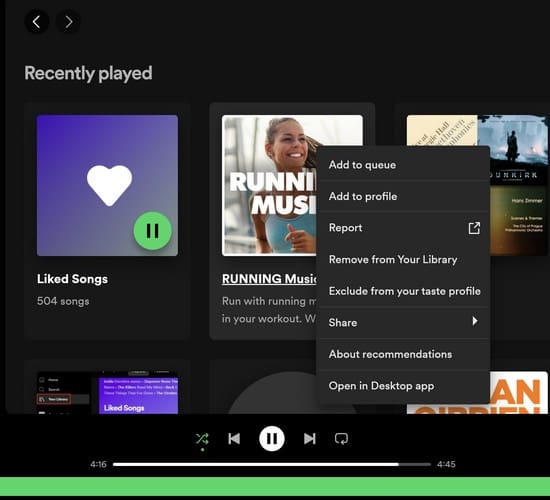
Ytterligare läsning
För att prata om listor, om du fortfarande är i läshumör, här är stegen att följa för att se en lista över nyligen avinstallerade appar på Android. Dessutom, om du vill skapa eller redigera en spellista på YouTube, har vi täckt det. För Facebook-användare, om du inte vill dela med dig av vilka dina vänner är, här är hur du kan dölja din Facebook-vänlista.
Slutsats
Att se din Spotify-spelhistorik är användbart eftersom du kan se låten du hörde och låtarna från alla du delar kontot med. Om de hör en låt som du har letat efter kan du enkelt lägga till den i din spellista genom att trycka på prickarna vid sidan. I den här guiden ser du tre olika sätt att kontrollera din spelhistorik på Windows-appen, webbspelaren och Android-enheten.
Få testade steg för att se hur du kan visa spelhistorik på Spotify för webbspelaren, Android och Windows webbapp.
Se hur du kan stänga av lyssnaraktivitet på Spotify för att hålla dina musikpreferenser privata och njuta av dina sessioner. Här är hur.
Behöver du se hur mycket utrymme Spotify-låtar tar upp? Här är stegen att följa för Android och Windows.
Spotify kan bli irriterande om det automatiskt öppnas varje gång du startar din dator. Inaktivera automatisk start med hjälp av dessa steg.
Spotify kan ha olika vanliga fel, såsom att musik eller poddar inte spelas. Den här guiden visar hur du åtgärdar dem.
Har du problem med att logga in på ditt konto i Spotify-appen? Upptäck våra 8 effektivaste korrigeringar för Spotify inloggningsproblem.
Spotify låter dig strömma musik på både din stationära dator och mobila enheter. Upptäck hur du använder Spotify Web Player för enkel musikstreaming utan app.
Garmin har tillverkat och levererat en av de bästa bärbara GPS-teknikerna. Deras senaste innovationer i aktivitetsspåraren och smartklockan
Spotify är för närvarande den mest populära streamingtjänsten för ljudprenumeration i världen med över 286 miljoner användare vilket inkluderar 130 miljoner
Här är min personliga titt på hur jag använder de nyligen förfinade sektionerna Explore och Your Groove i Groove Music.
Att ha rätt musik för rätt tillfälle är viktigt. Men det kan enkelt korrigeras genom att skapa en Spotify-spellista för gymmet, hemmet och annat
Spotify kan bli irriterande om det öppnas automatiskt varje gång du startar din dator. Inaktivera automatisk start med dessa steg.
Se vilka låtar du lyssnade mest på under 2020 med Spotify Wrapped. Lyssna på de låtar du ansåg vara årets bästa.
Alexa Amazon Echo smarta högtalare integreras bra med flera musiktjänster, inklusive den enormt populära Spotify. Normalt vänder sig Alexa till Amazon Music En guide för att integrera Spotify-musik i Alexa Amazon Echo.
Rensa spellistan från ditt Spotify-konto. Slå ihop så många spellistor som du vill för att hålla ordning.
Upptäck hur du kan loopa en låt på Spotify om och om igen. Lyssna på din favoritlåt utan att behöva trycka på upprepa-knappen.
Lär dig hur du minskar din mobildataanvändning när du använder Spotify för att lyssna på musik.
För de föräldrar med barn som vill att deras barn ska kunna njuta av Spotifys musik på ett säkert sätt, finns det ett spännande nytt alternativ: Spotify Kids.
Tillbaka i oktober 2019 släppte Spotify Canvas. Canvas är en ny funktion som låter artister ladda upp tre till åtta sekunder långa loopvideor. Dessa videor,
Spotify gör det klart att användarnamn används för att identifiera dig. Därför, när du väl har skapat det när du registrerar dig, finns det inget sätt att ändra det, du har fastnat. Gillar du inte ditt nuvarande Spotify-användarnamn? Du kan ändra det genom att använda stegen som beskrivs här.
Annonser kan vara användbara eftersom de informerar dig om erbjudanden och tjänster du kan behöva. Men de kan bli ohanterliga och bli irriterande. Det är då du vänder dig till annonsblockerare. Lär dig hur du konfigurerar Ad-Blocker i Opera för Android med dessa steg.
Lär dig hur man markerar eller framhäver viss text i dina Google Docs-dokument med hjälp av dessa steg för din dator, smartphone eller surfplatta.
Webbläsaren Google Chrome erbjuder ett sätt för dig att ändra de typsnitt den använder. Lär dig hur du ställer in typsnittet på det du vill.
Lär dig hur du markerar text med färg i Google Slides-appen med denna steg-för-steg-guide för mobil och dator.
Se hur du kan identifiera en specifik färg med ett integrerat verktyg i Firefox utan att använda tredjepartsprogram.
Du kan hitta flera tillägg för Gmail för att göra din hantering av e-post mer produktiv. Här är de bästa Gmail Chrome-tilläggen.
Se hur enkelt det är att lägga till ett ord eller ett annat språk i Firefox stavningskontroll. Se också hur du kan stänga av stavningskontroll för webbläsaren.
Se vilka steg du ska följa för att snabbt stänga av Google Assistant. Känn dig mindre övervakad och inaktivera Google Assistant.
Dina Facebook-vänner kan se alla kommentarer du skriver på offentliga inlägg. Facebook-kommentarer har inga individuella sekretessinställningar.
Att veta hur du ändrar Facebooks integritetsinställningar på en telefon eller tablet gör det enklare att hantera ditt konto.



























